Safe mode là gì? Hướng dẫn cách Cách vào chế độ Safe Mode Win 10, 8 8.1 khi khởi động
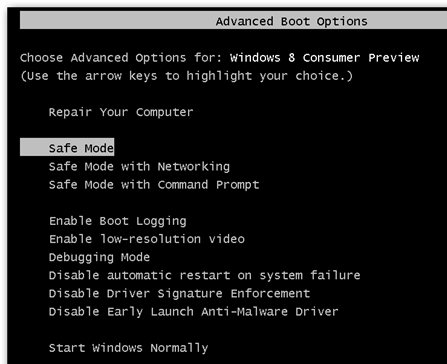
1. Safe mode là gì
Nếu bỗng nhiên máy tính bạn gặp vấn đề không vào được windows thì điều đầu tiên bạn hãy nghĩ đến là vào chế độ Safe để kiểm tra lại các phần mềm và backup lại các dữ liệu sang ổ khác trong trường hợp không thể khắc phục lại phải ghost hoặc cài lại windows. Safe mode(Chế độ an toàn) là chế độ giúp windows khởi động với thiết bị và dịch vụ tối thiếu từ đó có thể chuẩn đoán xem windows bị lỗi do đâu và tiến hành khắc phục lỗi. Khi vào chế độ này các phần mềm cài thêm sẽ không hoạt động và virus cũng sẽ không gây ảnh hưởng. Chúng ta sẽ có 3 chế độ safe mode khác nhau:
2. Cách vào Safe win 10 8 8.1
Để vào safe mode chúng ta cũng có rất nhiều các cách khác nhau nhưng phổ biến nhất vẫn là sử dụng phím tắt F8 khi bắt đầu khởi động vào màn hình DOS.
Cách 1:
Các bạn tiến hành restart hoặc bật máy tính, vừa tới màn hình đen đầu tiên nhấn phím F8 để chuyển vào chế độ safe mode. Cách này sử dụng cả trong trường hợp bạn không vào được windows
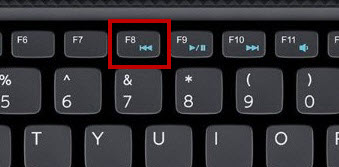
Cách 2:
Vào chế độ advanced startup bằng cách click vào Start --> Power --> Nhấn giữ Shift đồng thời click Restart
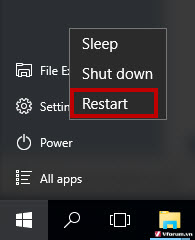
Sau đó tại Choose options --> Troubleshoot --> Advanced options --> Startup Settings --> REstart và nhấn lần lượt các phím từ F1 đến F9 để chọn các chế độ.
Cách 3: Cảnh báo nên dùng 2 cách trên, dùng cách này có thể gặp trục trặc với việc vào windows bình thường
[AH]Vào bằng chế độ có sẵn trong windows, tuy nhiên chỉ sử dụng được khi windows của bạn vẫn vào được.
Tại ô Search windows 10 gõ msconfig và chọn System Configuration
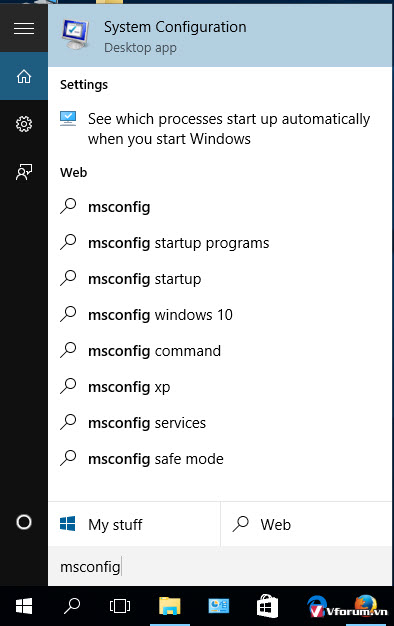 Hoặc nhấn Windows + R nhập msconfig
Hoặc nhấn Windows + R nhập msconfig
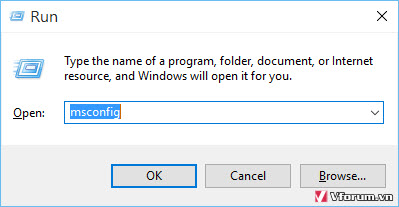
Chuyển sang tab Boot và check vào phần Safe mode boot, và chúng ta cũng có 4 chế độ tương ứng:
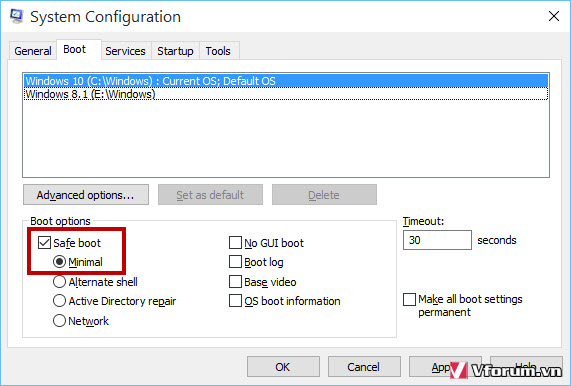
Khởi động chế độ Safe mode có kết nối mạng
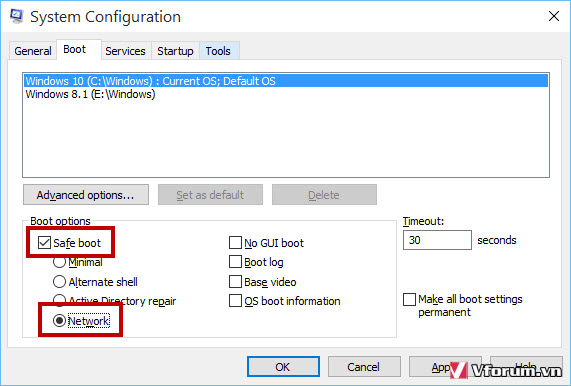
Sau khi hoàn thành chọn OK để hoàn thành sau đó 1 thông báo chọn Restart để khởi động vào Safe mode
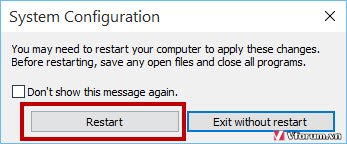
[/AH]
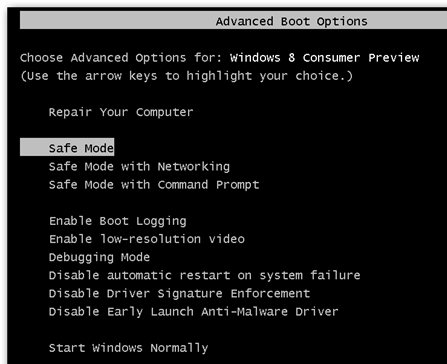
1. Safe mode là gì
Nếu bỗng nhiên máy tính bạn gặp vấn đề không vào được windows thì điều đầu tiên bạn hãy nghĩ đến là vào chế độ Safe để kiểm tra lại các phần mềm và backup lại các dữ liệu sang ổ khác trong trường hợp không thể khắc phục lại phải ghost hoặc cài lại windows. Safe mode(Chế độ an toàn) là chế độ giúp windows khởi động với thiết bị và dịch vụ tối thiếu từ đó có thể chuẩn đoán xem windows bị lỗi do đâu và tiến hành khắc phục lỗi. Khi vào chế độ này các phần mềm cài thêm sẽ không hoạt động và virus cũng sẽ không gây ảnh hưởng. Chúng ta sẽ có 3 chế độ safe mode khác nhau:
- Enable Safe Mode: Khởi động Windows với một tập tối thiểu các trình điều khiển và dịch vụ.
- Enable Safe Mode with Networking: Khởi động Windows trong chế độ an toàn và bao gồm các trình điều khiển mạng lưới và dịch vụ cần thiết để truy cập Internet hoặc máy tính khác trên mạng của bạn.
- Enable Safe Mode with Command Prompt: Khởi động Windows trong chế độ an toàn với một cửa sổ Command Prompt thay vì giao diện Windows bình thường. Tùy chọn này là dành cho chuyên gia IT và quản trị viên hệ thống.
2. Cách vào Safe win 10 8 8.1
Để vào safe mode chúng ta cũng có rất nhiều các cách khác nhau nhưng phổ biến nhất vẫn là sử dụng phím tắt F8 khi bắt đầu khởi động vào màn hình DOS.
Cách 1:
Các bạn tiến hành restart hoặc bật máy tính, vừa tới màn hình đen đầu tiên nhấn phím F8 để chuyển vào chế độ safe mode. Cách này sử dụng cả trong trường hợp bạn không vào được windows
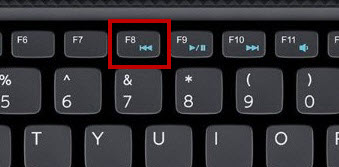
Cách 2:
Vào chế độ advanced startup bằng cách click vào Start --> Power --> Nhấn giữ Shift đồng thời click Restart
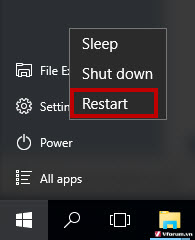
Sau đó tại Choose options --> Troubleshoot --> Advanced options --> Startup Settings --> REstart và nhấn lần lượt các phím từ F1 đến F9 để chọn các chế độ.
Cách 3: Cảnh báo nên dùng 2 cách trên, dùng cách này có thể gặp trục trặc với việc vào windows bình thường
[AH]Vào bằng chế độ có sẵn trong windows, tuy nhiên chỉ sử dụng được khi windows của bạn vẫn vào được.
Tại ô Search windows 10 gõ msconfig và chọn System Configuration
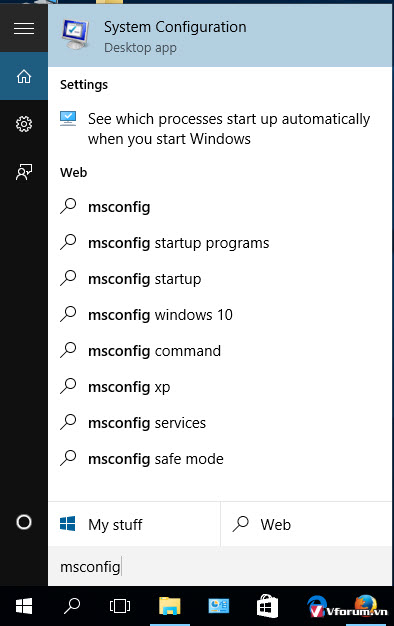
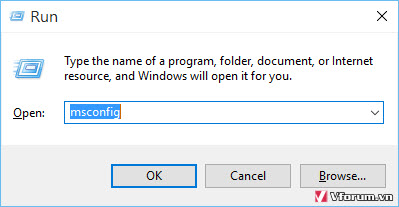
Chuyển sang tab Boot và check vào phần Safe mode boot, và chúng ta cũng có 4 chế độ tương ứng:
- Safe mode boot Minimal: Vào chế độ safe mode bình thường với phần mềm và phần cứng tối thiểu
- Alternate shell: Safe mode với cửa sổ Command Prompt
- Network: Vào chế độ Safe mode kết nối Internet
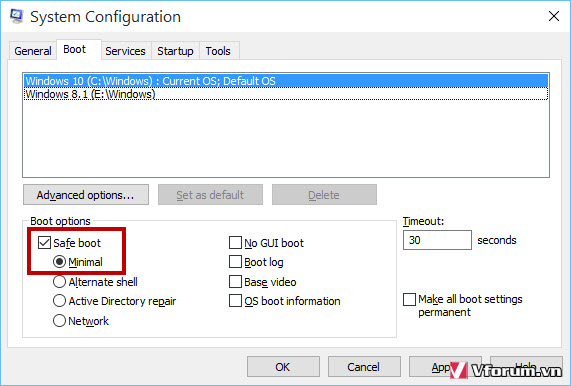
Khởi động chế độ Safe mode có kết nối mạng
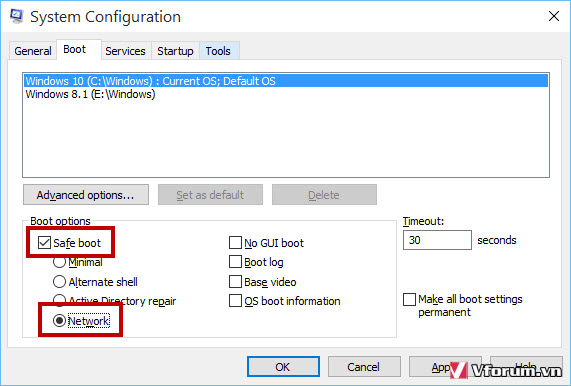
Sau khi hoàn thành chọn OK để hoàn thành sau đó 1 thông báo chọn Restart để khởi động vào Safe mode
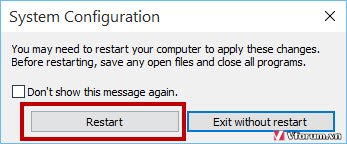
[/AH]
Sửa lần cuối:

